Kā noteikt Microsoft Flight Simulator X fatālās kļūdas sistēmā Windows 10
Microsoft Flight Simulator X joprojām ir starp Windows iecienītākajām lidojumu spēlēm. Tomēr daži lietotāji ir norādījuši, ka, mēģinot uzsākt FSX, parādās kļūdains kļūdas ziņojums. Līdz ar to šie lietotāji nevar spēlēt spēli.
Tas pats kļūdas ziņojums var parādīties lietotājiem ar lidojuma simulatoru X: Steam Edition vai DVD versiju. Šeit ir daži iespējamie labojumi, kas varētu atrisināt FSX „ fatālo kļūdu ”.
Seši iespējamie risinājumi lidojuma simulatora X fatālajai kļūdai
1. Saņemiet jaunu Uiautomationcore.dll failu lidojuma simulatoram X
FSX " fatālā kļūda " var būt saistīts ar uiautomationcore.dll. Lietotāji var pārbaudīt, vai tas ir notikumu skatītājā. Notikumu skatītājā var būt reģistrēts FSX.EXE logs, kas ietver: “ Kļūmes moduļa nosaukums: uiautomationcore.dll. Ja tā, tad, lejupielādējot jaunu uiautomationcore.dll un pārvietojot šo failu uz Flight Simulator X mapi, var tikt atrisināta problēma, kas radusies „ letālā kļūdā ”.
- Pirmkārt, atveriet DLL-Files.Com abrowser.
- Ievadiet 'uiautomationcore.dll' šīs vietnes meklēšanas lodziņā, nospiediet pogu Meklēt DLL failu un noklikšķiniet uz uiautomationcore.dll, lai atvērtu lapu, kas parādīta tieši zemāk.
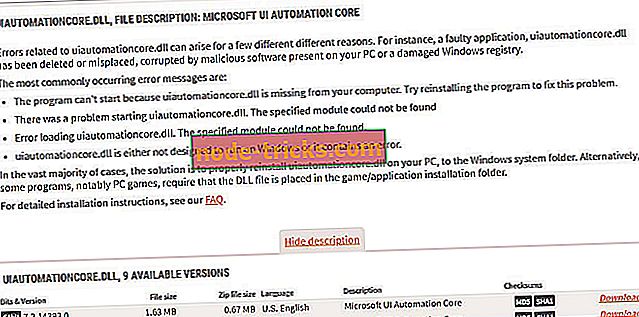
- Pēc tam noklikšķiniet uz Lejupielādēt, lai lejupielādētu 32 vai 64 bitu uiautomationcore.dll. Ja izmantojat Flight Simulator X 32 bitu Windows platformā, jums būs nepieciešama 32 bitu DLL.
- Fails tiek saglabāts kā saspiests ZIP. Tātad, ekstrakts uiautomationcore.dll ZIP, atverot to File Explorer un noklikšķinot uz Extract all .
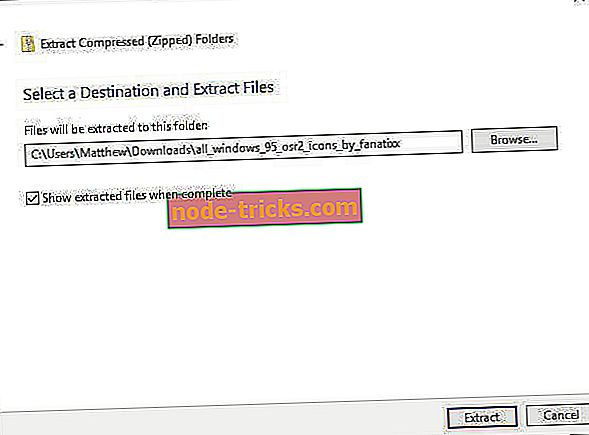
- Pēc tam noklikšķiniet uz pogas Pārlūkot, lai izvēlētos mapi, no kuras izņemt ZIP.
- Noklikšķiniet uz pogas Izvilkt visu .
- Pēc tam atveriet mapi, kuru esat izgājis ZIP failā programmā File Explorer.
- Pēc tam pārvietojiet failu uiautomationcore.dll uz Microsoft Flight Simulator X mapi, kurā ir FSX.EXE. Šīs mapes ceļš varētu būt: Program FilesMicrosoft GamesMicrosoft Flight Simulator X.
2. Palaidiet lidojuma simulatoru X saderības režīmā un kā administratoru
Tā kā FSX nav īpaši atjaunināšanas spēle, spēles vadīšana saderības režīmā varētu būt kļūda, kas radusies „ letālu kļūdu gadījumā ”. Tas jo īpaši attiecas uz tiem spēlētājiem, kuriem ir vecākas lidojuma simulatora X DVD kopijas. Izpildiet tālāk norādītās vadlīnijas, lai palaistu FSX saderības režīmā.
- Vispirms uzdevumjoslā noklikšķiniet uz pogas File Explorer.
- Pēc tam atveriet mapi Flight Simulator X.
- Ar peles labo pogu noklikšķiniet uz FSX.EXE un atlasiet Rekvizīti, lai atvērtu tās rekvizītu logu.
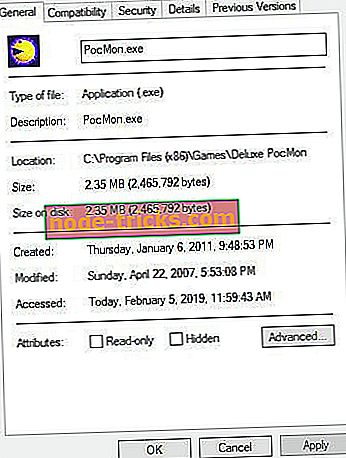
- Atlasiet cilni Saderība, kas parādīta momentuzņēmumā tieši zemāk.
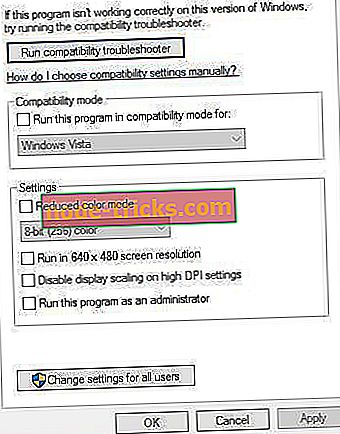
- Izvēlieties opciju Izpildīt šo programmu saderības režīmā .
- Pēc tam nolaižamajā izvēlnē atlasiet Windows XP 2. servisa pakotni .
- Turklāt atlasiet opciju Palaist šo programmu kā administratora iespēju.
- Atlasiet opciju Lietot .
- Noklikšķiniet uz Labi, lai aizvērtu logu.
3. Pārinstalējiet Flight Simulator X
Iespējams, ka lidojuma simulators X nav pareizi instalēts. Ja tā, lidojuma simulatora X atinstalēšana un pārinstalēšana, iespējams, atrisinās „ fatālās kļūdas ” problēmu. Lietotāji var atinstalēt FSX un izdzēst visus atlikušos failus un reģistra ierakstus ar trešās puses atinstalētāju. Izpildiet tālāk norādītās vadlīnijas, lai atinstalētu FSX ar Advanced Uninstaller PRO 12.
- Lai lejupielādētu programmatūras iestatīšanas vedni, noklikšķiniet uz Download Now uz Advanced Uninstaller PRO 12 tīmekļa lapas. Lai instalētu papildu atinstalētāju, atveriet utilīta iestatīšanas vedni.
- Uzsākt programmatūru Advanced Uninstaller.
- Noklikšķiniet uz Vispārīgi rīki un Atinstalēt programmas, lai atvērtu programmatūras atinstalēšanas logu.
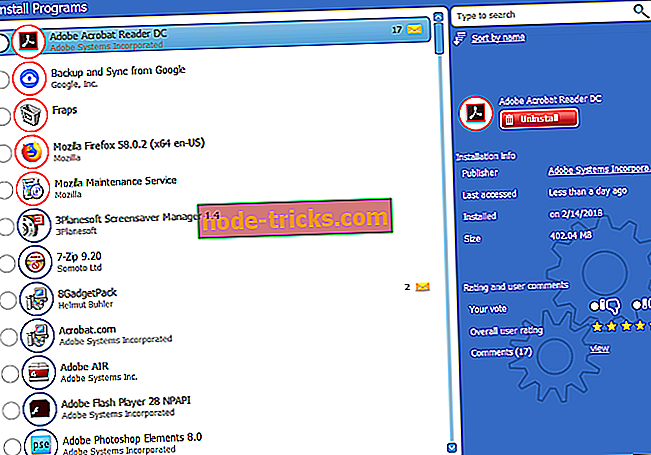
- Izvēlieties Flight Simulator X un noklikšķiniet uz Uninstall .
- Atvērtajā dialoglodziņa logā noklikšķiniet uz opcijas Izmantot kreiso skeneri .
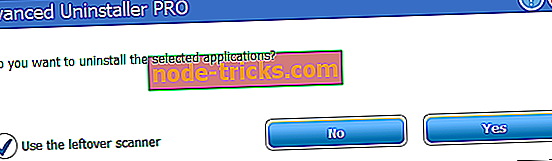
- Izvēlieties Jā, lai sniegtu papildu apstiprinājumu.
- Pēc tam tiks atvērts logs, kurā tiks parādīti lietotāju atlikušie reģistra ieraksti un faili. Noklikšķiniet uz pogas Tālāk, lai izdzēstu visus atlasītos atlikumus.
- Lai pabeigtu, atlasiet opciju Gatavs .
- Pēc FSX atinstalēšanas restartējiet sistēmu Windows.
- Pēc tam atkārtoti instalējiet Flight Simulator X ar DVD.
- Steam lietotāji var atinstalēt FSX Steam. Atveriet tvaiku un noklikšķiniet uz Bibliotēka .
- Pēc tam ar peles labo pogu noklikšķiniet uz Flight Simulator X un izvēlieties Uninstall .

- Noklikšķiniet uz Dzēst, lai apstiprinātu.
- Lai izdzēstu atlikušos failus, atveriet šo direktoriju mapē File Explorer: C: (vai alternatīvais disks) Program Files (x86) SteamSteamAppscommonFSX.
- Pēc tam atveriet FSX mapi un nospiediet Ctrl + A, lai izvēlētos visu tā saturu. Noklikšķiniet uz pogas Dzēst .
- Lietotāji var atrast arī citus atlikušos failus šajā ceļā: C: (vai alternatīvais disks) UsersDocumentsFlight Simulator X Files.
- Atlasiet visus failus mapē Flight Simulator X Files un nospiediet pogu Delete . Pēc tam izdzēsiet mapi pati.
- Noklikšķiniet uz Restartēt, lai restartētu sistēmu Windows 10.
- Pēc tam atveriet tvaiku un noklikšķiniet uz Bibliotēka . Ar peles labo pogu noklikšķiniet uz Flight Simulator X un izvēlieties Install .
4. Atbrīvojiet kādu RAM
Ja jūsu klēpjdatoram vai darbvirsmai ir ierobežoti sistēmas resursi, RAM atlaišana lidojuma simulatoram X var radīt atšķirību. Divas GB RAM ir minimālā sistēmas prasība FSX. Tātad, optimizējiet spēles resursus, aizverot fona programmatūru.
Lietotāji to var izdarīt sistēmā Windows 10 šādi:
- Ar peles labo pogu noklikšķiniet uz pogas Sākt, lai atvērtu izvēlni.
- Izvēlieties Task Manager, lai atvērtu tālāk redzamo sistēmas lietderību.
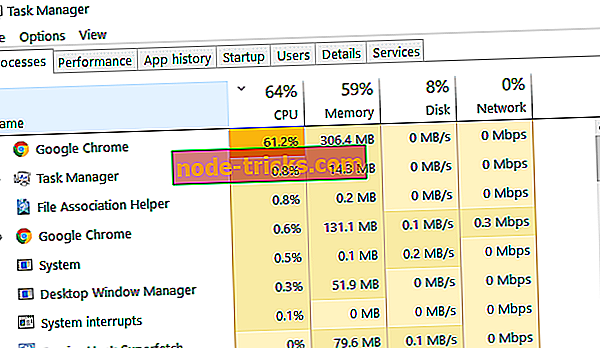
- Pēc tam atlasiet trešo pušu programmatūru, kas norādīta sadaļā Lietojumprogrammas un foni, un noklikšķiniet uz Beigt Tas k, lai tos aizvērtu.
- Lai noņemtu startēšanas programmatūru, atlasiet cilni Sākt.
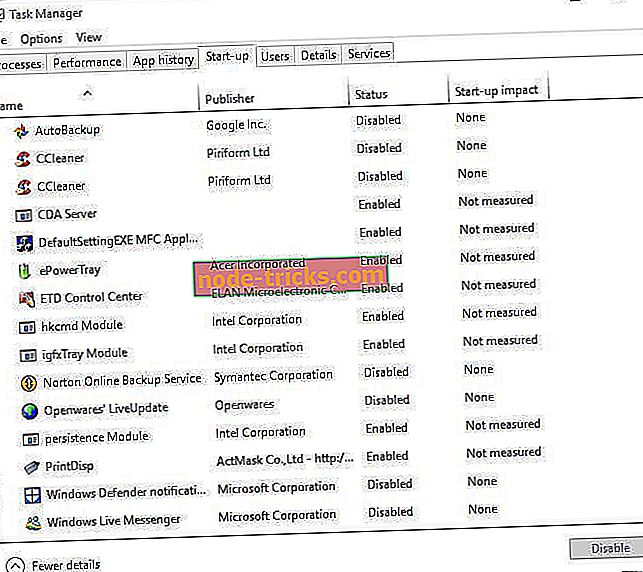
- Izvēlieties programmatūru, kas jāizņem no sistēmas starta, un nospiediet pogu Atspējot .
- Pēc startēšanas programmatūras noņemšanas restartējiet sistēmu Windows.
5. Pārbaudiet spēles kešatmiņu
Tvaika lietotāji var arī pārbaudīt spēles kešatmiņu lidojuma simulatoram X. Kešatmiņas pārbaude var noteikt Steam spēļu failus. Lietotāji var pārbaudīt FSX kešatmiņu šādi.
- Uzsākt Steam spēles klientu.
- Noklikšķiniet uz Bibliotēka, lai atvērtu spēļu sarakstu.
- Ar peles labo pogu noklikšķiniet uz Flight Simulator X un izvēlieties Properties .
- Atlasiet cilni Vietējie faili.
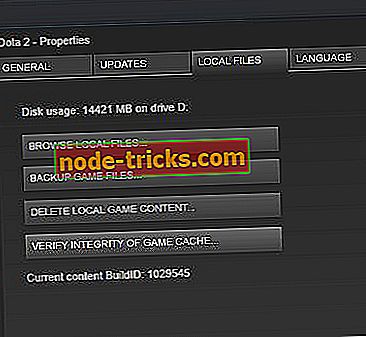
- Pēc tam atlasiet opciju Verificēt spēļu kešatmiņas integritāti .
6. Dzēst lidojuma simulatora X žurnāla failu
Daži spēlētāji ir arī norādījuši, ka FSX žurnāla faila dzēšana var novērst kļūdainu kļūdu. Tomēr ņemiet vērā, ka žurnāla fails saglabā visus spēles izmēģinājuma ierakstus. Lai izdzēstu žurnālu, atveriet šo ceļu programmā File Explorer: C: (vai alternatīvais disks) UsersDocumentsFlight Simulator X Files. Mapes Flight Simulator X Files atlasiet Logbook.BIN un noklikšķiniet uz Delete .
Šīs rezolūcijas var noteikt dažiem spēlētājiem lidojuma simulatora X „ fatālo kļūdu ”. Tomēr viņiem netiek garantēta problēma ikvienam. Šajā spēles postenī ir arī citas rezolūcijas, kas varētu noteikt FSX: Steam Edition, kad tas nedarbojas operētājsistēmā Windows 10.
SAISTĪTIE IZSTRĀDĀJUMI, KAS PĀRBAUDĪT:
- Pilns labojums: spēļu crash operētājsistēmā Windows 10, 8, 1, 7
- Fix: Microsoft Flight Simulator X Windows 10 problēmas





![Fatāla kļūda: nevar izveidot pagaidu direktoriju Windows datoros [FIX]](https://node-tricks.com/img/fix/681/fatal-error-cannot-create-temporary-directory-windows-pcs-6.png)


